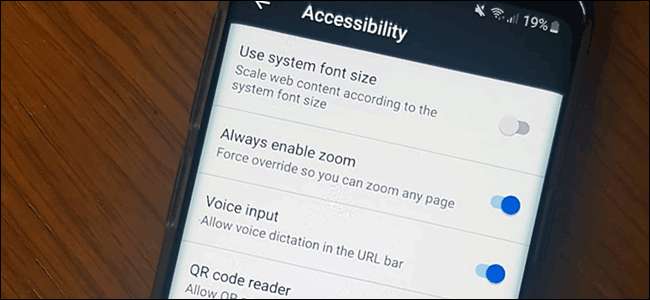
Nếu bạn không thể đọc văn bản trên các trang web, bạn có thể cần phải phóng to. Rất tiếc, không phải trang web nào cũng cho phép điều đó. Rất may, bạn có thể buộc trình duyệt web của mình phóng to trên các trang web nhất định nếu bạn cần.
Cả Chrome và Firefox trên Android đều cho phép bạn phóng to nhờ các tính năng trợ năng được tích hợp sẵn trong cả hai trình duyệt. Thay vào đó, bạn cũng có thể sử dụng các tính năng trợ năng tích hợp của Android để tăng kích thước văn bản tổng thể hoặc để phóng to màn hình của mình.
Bật Buộc phóng to trong Chrome trên Android
Google Chrome là trình duyệt mặc định trên hầu hết các thiết bị Android. Để bật phóng to cưỡng bức trong Chrome, hãy mở ứng dụng trên thiết bị Android của bạn, sau đó nhấn vào biểu tượng menu dấu chấm lửng dọc ở trên cùng bên phải.
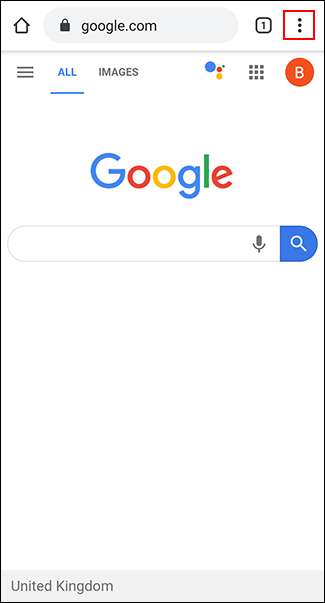
Trong menu thả xuống, hãy nhấn vào tùy chọn “Cài đặt”.
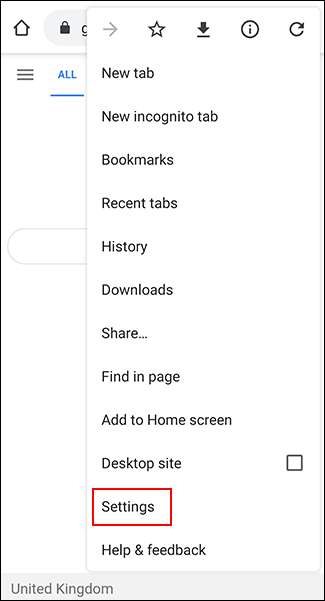
Trong menu “Cài đặt”, cuộn xuống và nhấn vào “Hỗ trợ tiếp cận” để vào menu khả năng tiếp cận của Chrome.
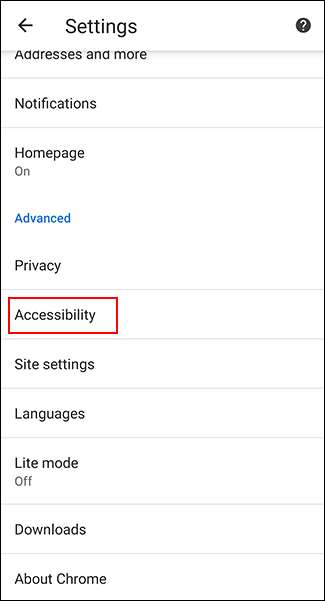
Nhấn vào hộp kiểm “Buộc bật tính năng thu phóng” để bật tính năng này. Bạn cũng có thể sửa đổi thanh trượt “Tỷ lệ văn bản” để tăng kích thước chung của văn bản trên bất kỳ trang web nào nếu bạn muốn.
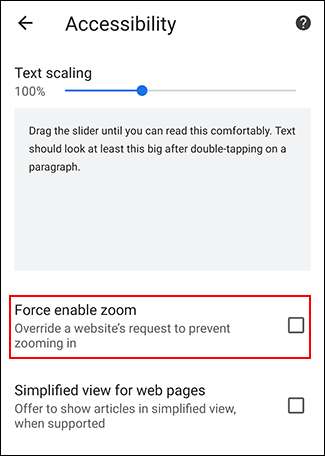
Với “Buộc bật thu phóng” được bật, Chrome giờ đây sẽ cho phép bạn phóng to trên bất kỳ trang web nào, bao gồm bất kỳ trang web nào hạn chế thu phóng. Để phóng to, hãy sử dụng ngón tay để chụm vào trong trên màn hình.
Bật Buộc phóng to trong Firefox trên Android
Firefox là một trình duyệt thay thế phổ biến trên Android và giống như Google Chrome, nó cũng cho phép bạn bỏ qua các giới hạn phóng to để cho phép bạn phóng to trên bất kỳ trang web nào.
Bắt đầu bằng cách mở ứng dụng Firefox trên thiết bị Android của bạn, sau đó nhấn vào biểu tượng menu dấu chấm lửng dọc ở trên cùng bên phải.
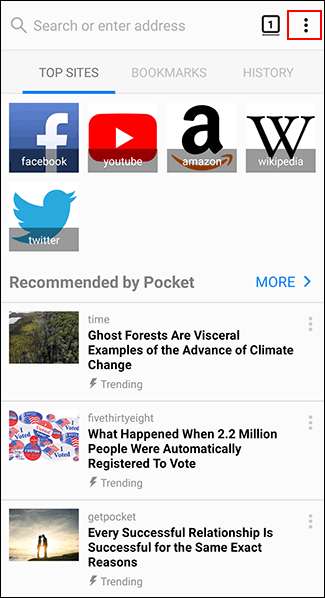
Từ menu thả xuống, hãy nhấn vào “Cài đặt” để vào menu cài đặt của Firefox.
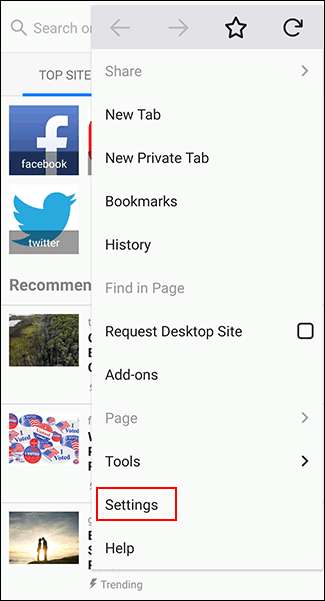
Từ đây, hãy nhấn vào “Trợ năng” để truy cập menu hỗ trợ tiếp cận của Firefox.
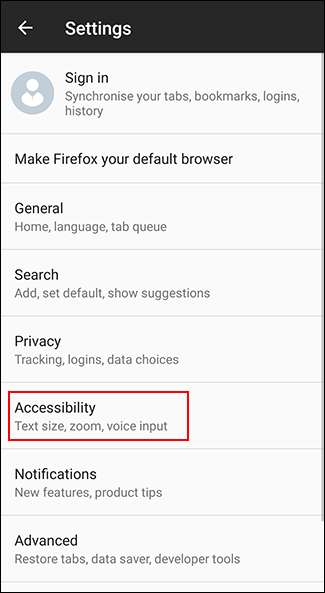
Nhấn vào nút gạt bên cạnh tùy chọn “Luôn bật thu phóng” để bật tùy chọn này.
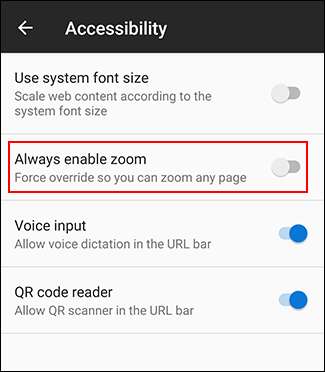
Sau khi bật tính năng này, bạn có thể kiểm tra lực phóng to trên bất kỳ trang web nào chặn tính năng đó. Với “Luôn bật tính năng thu phóng” được bật, Firefox sẽ luôn bỏ qua yêu cầu ngăn thu phóng.
Giống như với Chrome, sử dụng ngón tay của bạn để chụm vào trong trên màn hình để phóng to bằng Firefox trên Android.
Tăng kích thước văn bản và kích hoạt tính năng phóng đại màn hình trên Android
Android có cái khác tùy chọn trợ năng cho người dùng bạn có thể sử dụng để đọc văn bản nhỏ trên trang web dễ dàng hơn. Phóng to màn hình cho phép bạn tăng kích thước của bất kỳ văn bản nào được hiển thị trên thiết bị Android của bạn. Bạn cũng có thể sử dụng tính năng phóng đại màn hình để phóng to nhanh bất kỳ ứng dụng nào trên màn hình của mình.
LIÊN QUAN: Cách thay đổi kích thước của văn bản, biểu tượng và nhiều thứ khác trong Android
Bởi vì Vấn đề phân mảnh Android , các bước này có thể khác nhau, tùy thuộc vào nhà sản xuất thiết bị và phiên bản Android của bạn. Các bước này đã được thử nghiệm trên thiết bị Samsung chạy Android 9 Pie.
Bắt đầu bằng cách truy cập cài đặt thiết bị của bạn từ ngăn ứng dụng hoặc bằng cách vuốt xuống để truy cập ngăn thông báo và nhấn vào biểu tượng bánh răng ở trên cùng bên phải.
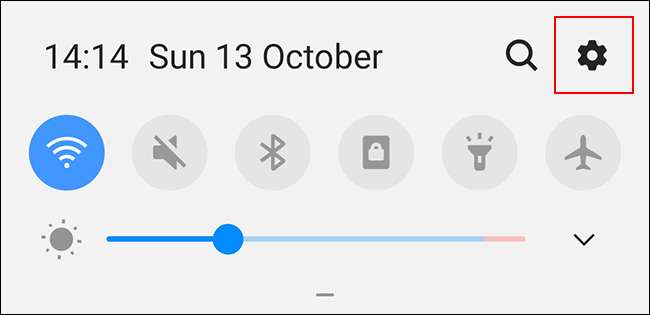
Trong menu cài đặt thiết bị Android của bạn, hãy nhấn vào “Khả năng tiếp cận” để vào menu Khả năng tiếp cận của Android.
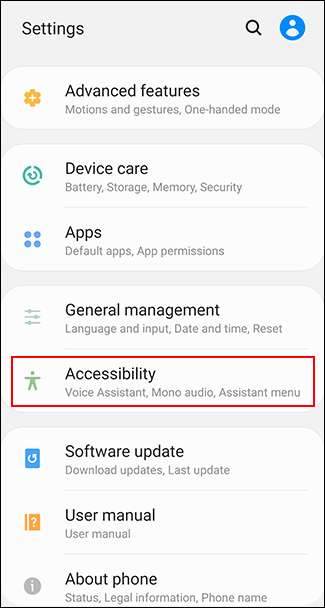
Tăng kích thước văn bản trên màn hình
Bạn sẽ cần bật tính năng hiển thị trong menu "Hỗ trợ tiếp cận" để tăng kích thước văn bản trên màn hình.
Menu “Hỗ trợ tiếp cận” của bạn có thể trông khác, tùy thuộc vào thiết bị và phiên bản Android của bạn. Thay vào đó, chủ sở hữu thiết bị Samsung nên nhấn vào “Cải tiến khả năng hiển thị”. Các chủ sở hữu thiết bị Android khác nên nhấn vào menu "Kích thước hiển thị".

Trong menu “Cải tiến khả năng hiển thị” trên thiết bị Samsung, hãy nhấn vào nút “Thu phóng màn hình”.
Các chủ sở hữu thiết bị Android khác có thể bỏ qua bước này.
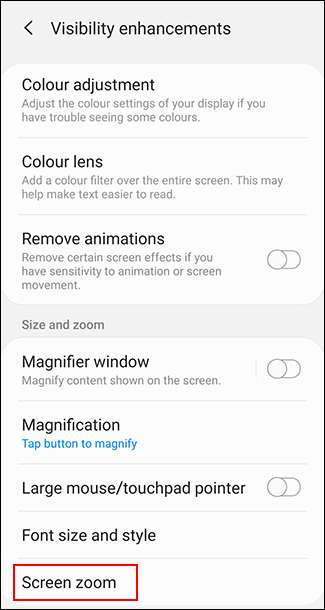
Sử dụng ngón tay của bạn, di chuyển thanh trượt ở cuối màn hình sang bên phải để tăng kích thước văn bản của bạn.
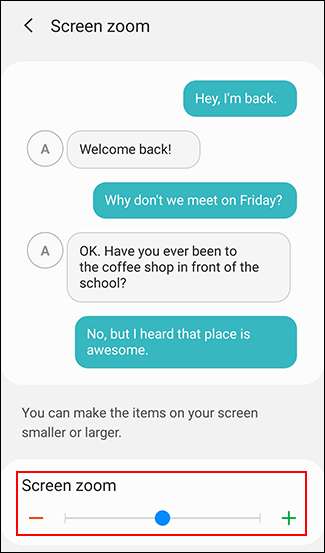
Điều này sẽ tăng kích thước văn bản trên thiết bị của bạn, bao gồm cả văn bản được hiển thị trên các trang web trong trình duyệt web bạn đã chọn, giúp bạn dễ đọc hơn.
Bật phóng đại màn hình
Bạn cũng có thể bật tính năng phóng đại màn hình thay thế cho phương pháp thu phóng màn hình. Điều này cho phép bạn nhấn vào một nút (hoặc nhấn ba lần vào màn hình) để phóng to bất kỳ ứng dụng nào bạn đang sử dụng, bao gồm cả trình duyệt web bạn đã chọn.
Trong menu “Khả năng truy cập”, chủ sở hữu Samsung nên nhấn vào tùy chọn “Cải tiến khả năng hiển thị”. Thay vào đó, các chủ sở hữu thiết bị Android khác nên nhấn vào “Độ phóng đại”.

Trong menu “Cải tiến khả năng hiển thị” của Samsung, hãy nhấn vào “Độ phóng đại”. Chủ sở hữu các thiết bị Android khác có thể bỏ qua giai đoạn này.
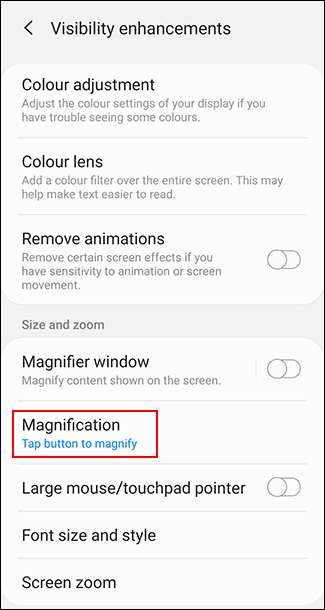
Chọn “Nhấn vào nút để phóng đại” trên thiết bị Samsung hoặc “Phóng to bằng phím tắt” trên các thiết bị Android khác.
Bạn cũng có thể chọn tùy chọn nhấn ba lần nếu muốn.
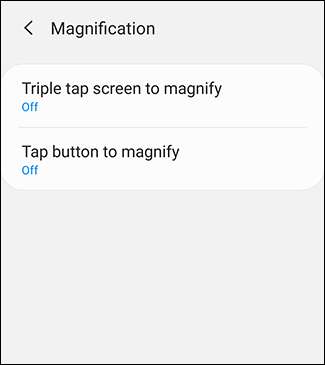
Bật phương pháp phím tắt phóng đại ba lần nhấn hoặc phóng đại bằng cách nhấn vào nút chuyển sang “Bật” trong các menu tương ứng.
Bạn cũng có thể bật cả hai tùy chọn nếu muốn.
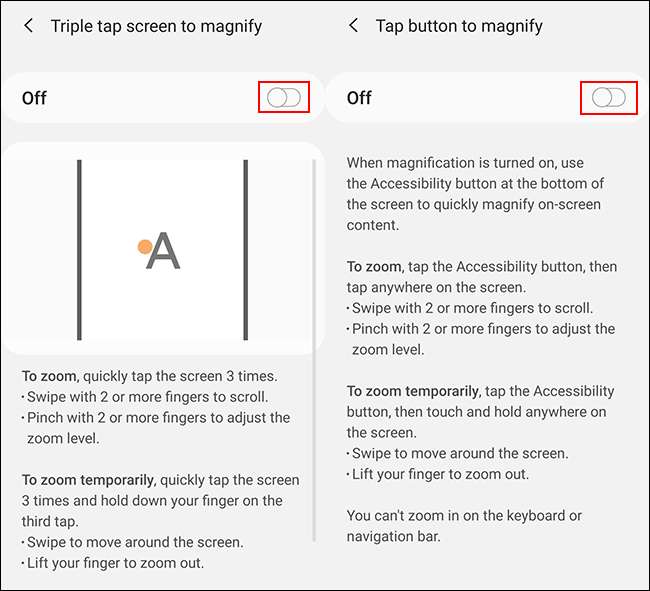
Sau khi đã bật tính năng phóng đại màn hình, hãy chuyển sang trình duyệt web Android của bạn. Nhấn vào biểu tượng trợ năng trong thanh điều hướng dưới cùng của bạn hoặc nhấn ba lần vào màn hình, tùy thuộc vào phương pháp bạn đã bật.
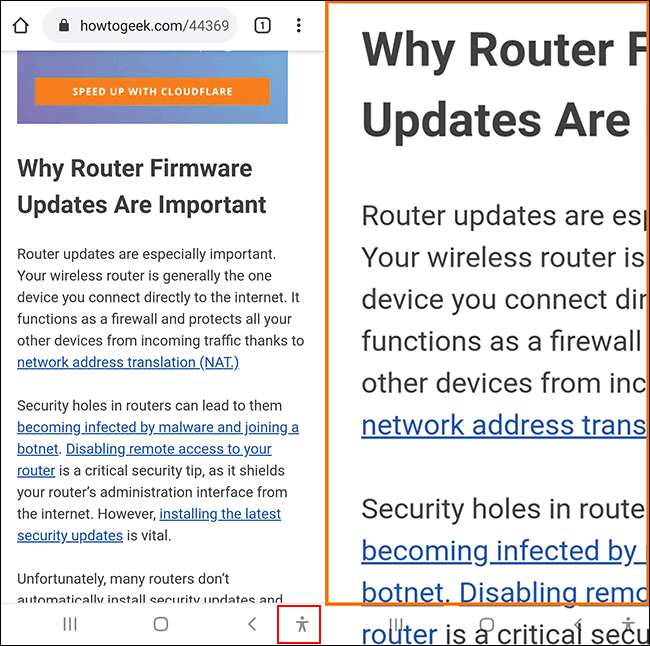
Sau đó, bạn có thể sử dụng ngón tay của mình để di chuyển xung quanh màn hình đã phóng to. Nhấn ba lần vào màn hình của bạn hoặc nhấn lại vào nút trợ năng để màn hình trở lại bình thường.







